Notice ARCHOS ACCESS 70 3G
Liens commerciaux

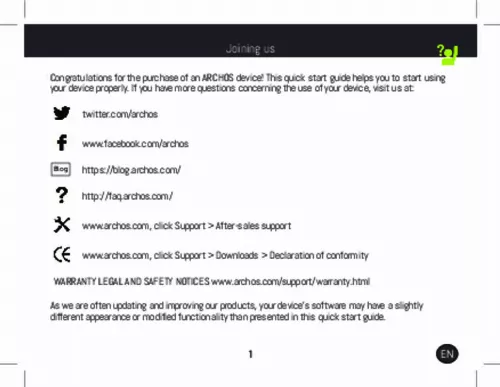
Le mode d'emploi ARCHOS ACCESS 70 3G vous rend service
Vous êtes obligé de connecter le câble d'alimentation de votre tablette pour l'allumer. De plus, il vous est impossible de l'éteindre, vous êtes alors contraint de la laisser en Vous n'arrivez pas à vous connecter à votre compte mail de puis votre matériel. Vous précisez que votre appareil est pourtant bien connecté à internet. Lors de vos tentatives, vous avez rentré vos codes et identifiants, mais à chaque fois on vous demande de reparamétrer vos données. La notice de votre ARCHOS ACCESS 70 3G vous permettra de synchroniser les données du système de votre tablette avec votre compte de messagerie électronique pour pouvoir l'utiliser. Votre tablette s'est éteinte d’un seul coup et elle refuse de se rallumer. En revanche, lorsqu'elle est reliée à votre chargeur secteur, un point vert s'allume sur la gauche de sa façade mais l'écran lui ne s'allume pas. Votre appareil ne s'allume plus même si vous la branchez sur le secteur par le biais du câble approprié. Il en est de même lorsqu’il est connecté à votre ordinateur, ce dernier ne le reconnait pas non plus. Vous vous demandez si le problème provient du port USB de votre tablette. Vous saurez de quelle manière vérifier qu'il n'y a pas de faux contact sur les différentes connectiques de votre appareil en consultant le guide de votre ARCHOS ACCESS 70 3G.
Extrait du mode d'emploi ARCHOS ACCESS 70 3G
Les instructions détaillées pour l'utilisation figurent dans le Guide de l'utilisateur.
memory card FR Dépannage -- Si votre appareil est bloqué : Appuyez sur le bouton ON/OFF pendant 10 secondes ou utilisez le bouton de Reset. -- Si votre appareil a un fonctionnement lent : Fermez toutes les applications inutilisées. -- Si votre réception WiFi est trop faible : Assurez-vous de ne pas être loin de la borne WiFi. -- Si votre appareil a des dysfonctionnements : Réinitialisez votre appareil. Allez dans Paramètres > Sauvegarde & réinitialisation > Réinitialiser votre appareil. Si vous ne pouvez pas accéder à ces paramètres, consultez notre foire aux questions sur le processus de réinitialisation. Pour plus de renseignements sur vos problèmes techniques, n’hésitez pas à consulter la page : faq. , 12 rue Ampère, 91430 Igny, France 3G ARCHOS Access 70 3G Benutzerhandbuch Lade-/Netzgerät Ladekabel 14 Beschreibung des Geräts Frontkamera Empfänger Lautstärke +/EIN/AUS Kopfhöreranschluss Rückkamera Micro-USB-Anschluss Reset Access 70 Model: AC70AS3G INPUT: 5V 1. , 12 rue Ampère, 91430 Igny, France 3G 15 DE Starten Vollständiges Aufladen des Akkus Einschalten Stecken Sie das Ladekabel in den Micro-USB-Anschluss und das Ladegerät in eine Steckdose. Html Par la présente, ARCHOS (adresse de contact : ARCHOS SA 12 Rue Ampère 91430 Igny France) déclare que la tablette ARCHOS Access 70 3G est conforme aux exigences essentielles et aux autres dispositions pertinentes de la directive 2014/53/EU. [...] es, entrer vos informations, ajouter votre adresse email, verrouiller votre téléphone, comment afficher les notifications, les options Google, les applications tierces. NOTE : vous pouvez passer certaines étapes sans les définir et les régler plus tard dans l’application Paramètres. Déplacer une icône de l’écran d’accueil : Maintenez votre doigt appuyé sur l’icône jusqu’à ce que s’affichent les lignes de positionnement, puis faites-la glisser vers l’emplacement souhaité, et relâchez. Supprimer une icône de l’écran d’accueil : Maintenez votre doigt appuyé sur l’icône, puis faites-la glisser vers le haut de l’écran, et déposez-la sur l’icône Supprimer. Désinstaller une application : A partir de l’écran Toutes les applications, maintenez votre doigt appuyé sur l’icône, puis faites-la glisser vers le haut de l’écran et déposez-la sur l’icône Désinstaller. Créer des dossiers d’applications : A partir d’un écran d’accueil, déposez une icône sur une autre pour les rassembler. Changer le fond d’écran : Maintenez votre doigt appuyé sur un emplacement vide de l’écran d’accueil. Verrouiller votre appareil : Définissez un type de verrouillage pour protéger vos données. Android device manager : Lorsque votre appareil est perdu, vous pouvez utiliser la page android device manager (https://www. google. Com/android/devicemanager) pour effacer tous vos contenus, verrouiller l’appareil, localiser l’appareil ou le faire sonner. programmation Marche/Arrêt : Programmer l’extinction et l’allumage de l’appareil. Vous pouvez faire la programmation pourSchedule power on & off to set when the device turns off and turn on. for example , you can set it for sleep time. Insertion de carte SIM & carte mémoire ATTENTION : Bien éteindre la tablette avant d’insérer les cartes SIM et la carte mémoire. Ouvrir : Utilisez l’encoche pour enlever la coque arrière. Ne pas déformer ou plier la coque arrière excessivement au risque de l’endommager. Insérer une carte SIM : Glissez-la dans l’emplacement SIM en orientant la face magnétique vers le bas. Insérer une carte mémoire : Pour insérer la carte mémoire, glissez-la dans l’emplacement micro-SD en orientant la face magnétique vers le bas. fermer : Remettez en place la coque arrière. TIF TIF SIM 2G SIM 3G2G 3G Remove the back Remove the back cover cover 11 Insert and memory card Insert SIM cardSIM card and [...]..
Téléchargez votre notice ! Téléchargement gratuit et sans inscription de tous types de documents pour mieux utiliser votre tablette ARCHOS ACCESS 70 3G : mode d'emploi, notice d'utilisation, manuel d'instruction. Cette notice a été ajoutée le Jeudi 12 Décembre 2018. Si vous n'êtes pas certain de votre références, vous pouvez retrouvez toutes les autres notices pour la catégorie Tablette Archos.


